Google Таблицы - мощный инструмент для работы с данными, который позволяет создавать и редактировать таблицы в сети Интернет. Однако, иногда вам может потребоваться ограничить доступ к вашей таблице, чтобы не каждый мог вносить изменения или просматривать содержимое. В этой статье мы расскажем вам, как создать Google Таблицу с ограниченным доступом, чтобы вы могли поделиться ею только с нужными людьми и сохранить контроль над своими данными.
Первым шагом для создания Google Таблицы с ограниченным доступом является открытие Google Таблицы из вашего аккаунта Google. Затем вы можете создать новую таблицу или открыть существующую. После того, как вы откроете таблицу, перейдите в меню "Файл" и выберите "Настройки доступа".
В окне настроек доступа вы можете установить различные уровни доступа к вашей таблице. Например, вы можете указать, что только вы можете редактировать таблицу, а остальные лица могут только просматривать содержимое. Вы также можете пригласить конкретных людей по электронной почте и предоставить им разрешение на просмотр или редактирование таблицы.
Кроме того, вам предоставляется возможность создать публичную ссылку на вашу таблицу, что позволяет любому пользователю с доступом к ссылке просматривать или редактировать данные. Если вы не хотите, чтобы все могли получить доступ к вашей таблице, убедитесь, что у вас установлено ограничение доступа и ссылка не опубликована в публичном доступе.
Создание Google Таблицы
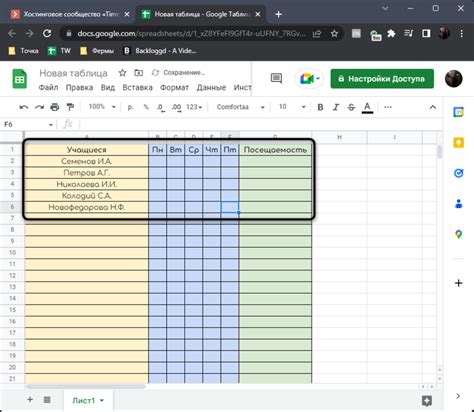
- Откройте Google Таблицы в вашем браузере.
- Нажмите на кнопку "Создать" в верхнем левом углу экрана и выберите "Таблица".
- Появится новая пустая таблица, готовая к заполнению.
Теперь у вас есть Google Таблица, готовая для использования! Вы можете заполнить ее данными, настроить форматирование, добавить формулы и многое другое. Просто кликните на ячейку и начинайте писать или использовать доступные функции в панели инструментов.
Настройка ограниченного доступа
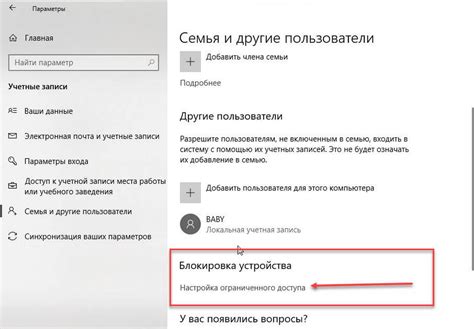
1. Откройте Google Таблицы и выберите таблицу, доступ к которой вы хотите ограничить.
2. Нажмите на кнопку "Установить разрешения" в правом верхнем углу экрана.
3. В появившемся окне нажмите на ссылку "Другие" внизу списка доступа.
4. Введите адрес электронной почты человека, которому вы хотите предоставить доступ, в поле для добавления нового пользователя.
5. При желании вы можете выбрать уровень доступа для каждого пользователя: "Просмотр" – для просмотра таблицы без права на редактирование, "Комментирование" – для возможности оставлять комментарии, и "Редактирование" – для полного доступа к редактированию таблицы.
6. Нажмите на кнопку "Отправить" для сохранения изменений и предоставления доступа.
7. Пользователь, которому был предоставлен доступ, получит электронное письмо с уведомлением о предоставлении доступа к таблице.
Теперь у вас есть ограниченный доступ к Google Таблице. Не забудьте проверить настройки доступа и убедиться, что только нужные лица имеют доступ к вашей таблице.